
Matn muharriri jadvalida satrlar, ustunlar va hujayralarni o'chirish kerakmi?
Maqola sizga "Kalom" stolidagi qatorlar va ustunlarni qanday o'chirishni buyuradi.
Ko'pgina foydalanuvchilar matnni muharrir jadvalidagi chiziqlarni qanday o'chirishni so'rashadi " So'z."? Bugungi sharhda bu savolni ko'rib chiqing.
Stolda stolda ustunlar va chiziqlarni olib tashlash kerak?
Keling, yaratilgan qatorlar yoki ustunlarni o'chirib tashlagan holda boshlaylik So'z.»Siz yuqori asboblar paneli va kontekst menyusidan foydalanishingiz mumkin.
Buni Bo'lim orqali amalga oshirish mumkin Tartib"Dalkning o'zi yoki ustunlar / satrlarni ajratgandan so'ng darhol paydo bo'ladi. Siz ham vazifani soddalashtirishingiz va jadvalda satrni stol / satr / ustun tanlanganidan keyin takrorlanadigan kontekst menyusida o'chirishingiz mumkin.
- Shunday qilib, stoldagi kerakli satr yoki ustunni tanlang va yuqori panelga qo'ying. Tartib" Keyingi, tugmani bosing " O'chirmoq", Shundan keyin bir nechta olib tashlash opsiyalari bo'lgan ro'yxat oshkor bo'ladi (" satrlarni o'chiring», « ustunlarni olib tashlang», « hujayralarni o'chirish», « jadvalni o'chirish"). Siz xohlagan variantni tanlang va siz ushbu ketma-ket yoki ustunni mos ravishda bitta katakchani tanlasangiz, butun satrni yoki butun ustunni o'chirib tashlashingiz mumkin. Siz hujayrani ta'kidlay olmaysiz, lekin shunchaki sichqonchaning kursorini olib keling.
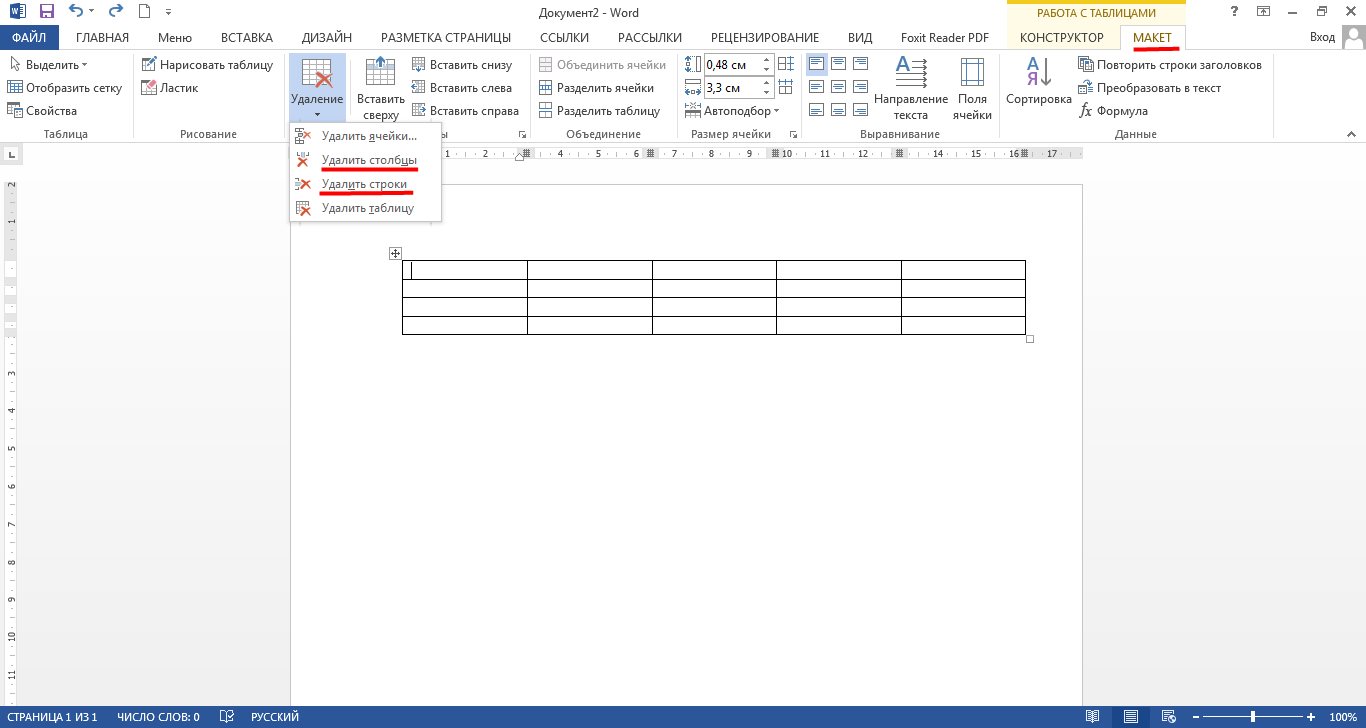
"Kalom" da hujayralar, ustunlar va chiziqlarni olib tashlang
- Agar siz boshqa soddalashtirilgan variantdan foydalanmoqchi bo'lsangiz, ustundagi uyani o'ng tugmachasini bosing yoki o'chirmoqchi bo'lgan satr (agar xohlasangiz, butun qator / ustunni tanlashingiz mumkin). Keyin kontekst menyusi ochiladi, " O'chirmoq"Va ekran rasmlarida ko'rsatilganidek kerakli variantni tanlang. Turli xil versiyalarda " So'z.»Elementlarning nomi yoki joyi biroz farq qilishi mumkin.
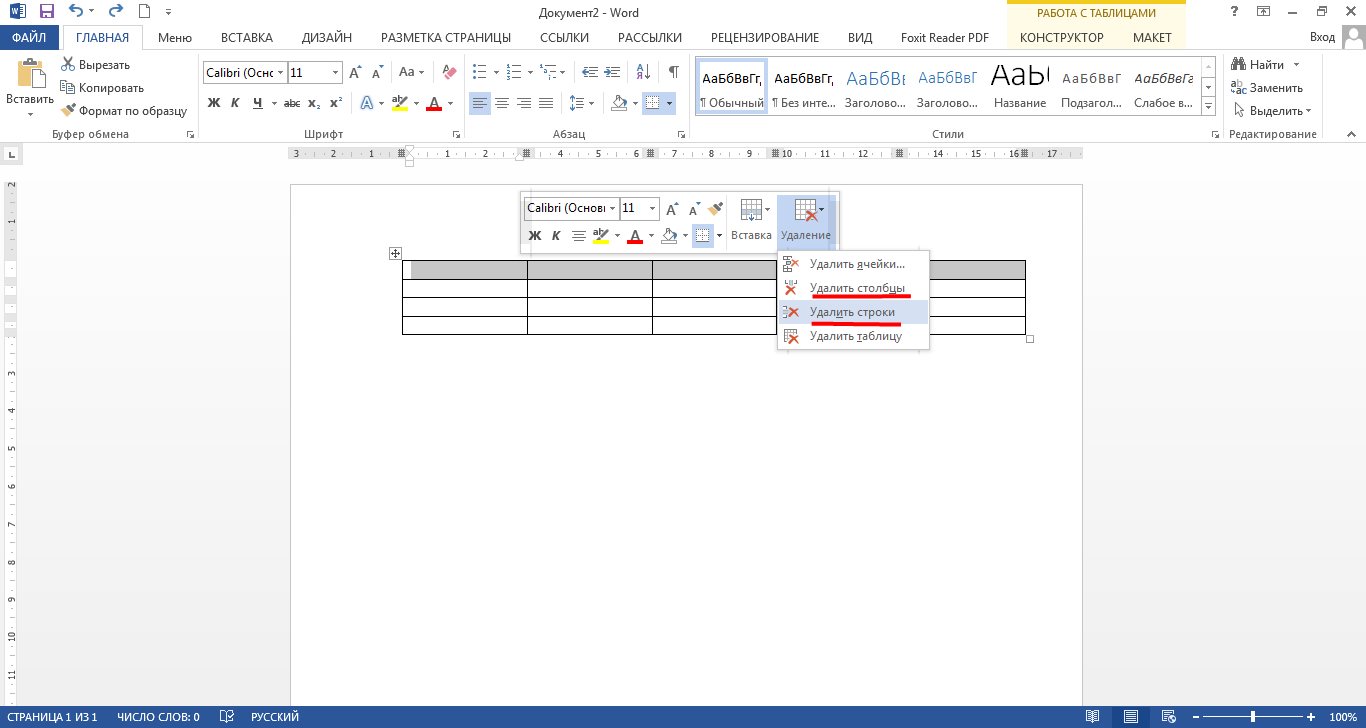
"Kalom" da hujayralar, ustunlar va chiziqlarni olib tashlang
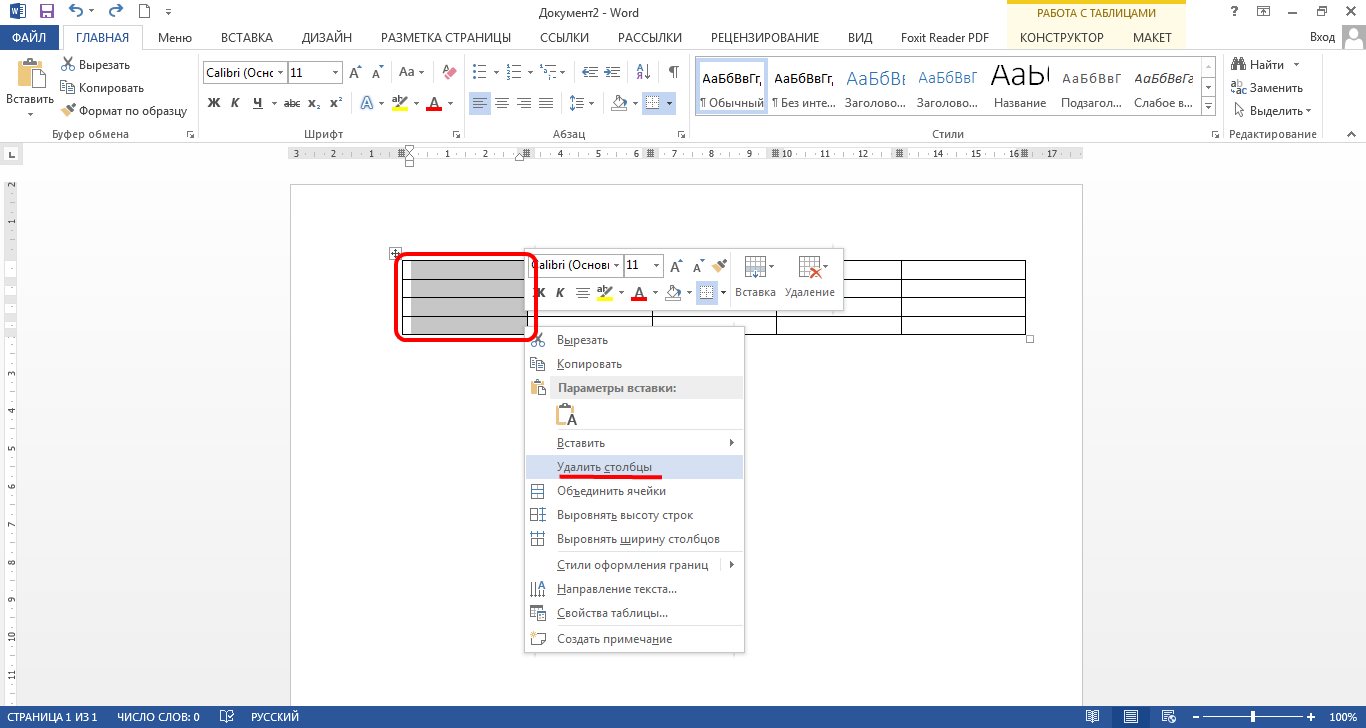
"Kalom" da hujayralar, ustunlar va chiziqlarni olib tashlang
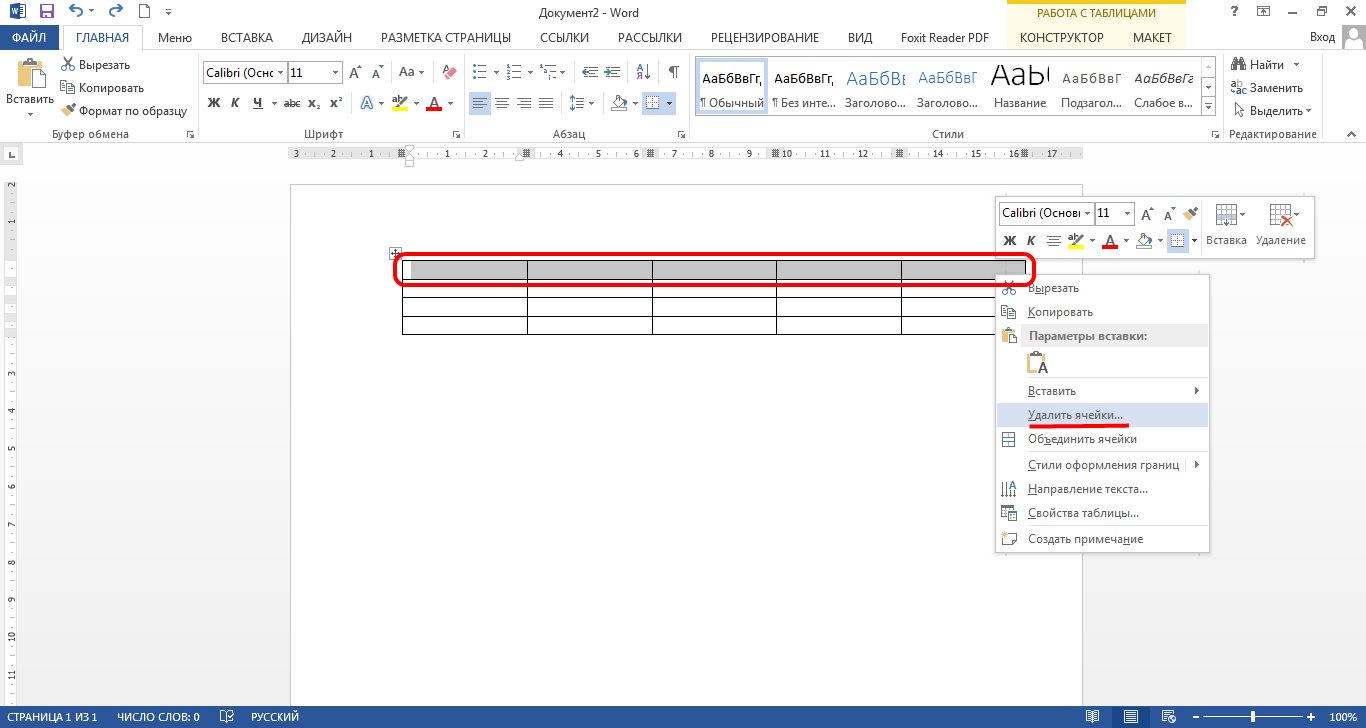
"Kalom" da hujayralar, ustunlar va chiziqlarni olib tashlang
- Elementni bosganda " Hujayralarni o'chirish»Derazani kerakli variantni qarama-qarshi qilib qo'yish uchun derazani jihoz bilan jihozlang. Siz shuningdek butun ustun / satr yoki alohida kamerani o'chirib tashlashingiz mumkin.

"Kalom" da hujayralar, ustunlar va chiziqlarni olib tashlang
